¿Cómo proteger mi PC Windows con una contraseña? - Seguridad digital
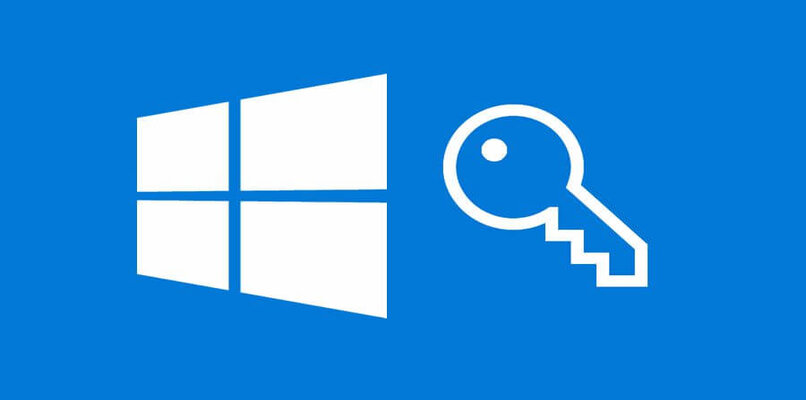
La privacidad es lo primero, es por eso que Windows ofrece varias opciones para restringir el acceso a nuestros dispositivos. Distintos son los métodos para bloquear tu ordenador, existe la manera de proteger tu ordenador con una imagen y hasta de bloquear tu pc usando tu smartphone de manera remota. Pero tú eres quien debe elegir el que más te guste. Aquí te explicaremos cuáles son las diferencias de cada una de ellas y como implementarlas correctamente.
¿Qué tipo de contraseña se puede poner en mi PC Windows y cuál es la mejor para mi?
En Windows puedes proteger de varias formas tu PC usando métodos de bloqueo mediante contraseñas. Puedes elegir el que más te guste y que cumpla tus expectativas. Es por eso que para configurar esta opción, es necesario seguir una serie de pasos.
Huella digital de Windows Hello
Uno de los métodos más eficaces es el de la huella digital, ya que representa nuestra identidad, porque nadie en el mundo tiene dos iguales. Pero hay algo que debemos tener en cuenta y es que no todos los dispositivos tienen esta función.
Primero debemos dirigirnos al inicio de Windows, luego hacer clic en ‘Configuración’. Después pulsar en la opción que dice ‘Cuentas’. Seguidamente, tienes que ubicarte en el panel izquierdo para elegir la opción llamada ‘Opciones de inicio de sesión’. Una vez estando allí, debes seleccionar en el apartado ‘Huella digital de Windows Hello’, luego pulsas en el botón de ‘Configuración’.
Al hacer esto el sistema te pedirá ingresar un PIN. Ya habiendo hecho el paso anterior, solamente debes proceder a colocar el dedo en el sensor de huellas dactilares.
Para ejecutar este proceso, es necesario pasar el dedo 4 veces para confirmar tu huella correctamente. Con esto ya estaría configurado el ingreso, nada más debes reiniciar tu ordenador y comprobar que los cambios se hayan hecho.
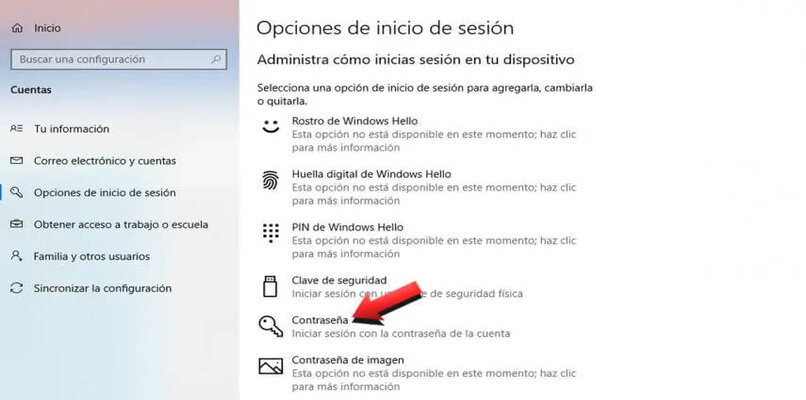
PIN
Saber cómo configurar un PIN es fundamental para poder realizar distintas confirmaciones requeridas en el sistema Windows. Para proceder con este cambio, vamos a hacer lo siguiente: Debes dirigirte al inicio de Windows y seleccionar la opción ‘Configuración’ luego pulsa en ‘Cuentas’. Ya estando en el menú de opciones, vas a seleccionar la que dice ‘Opciones de inicio de sesión’.
Entre todas las configuraciones disponibles debes elegir la que dice ‘PIN de Windows Hello’ y pulsar en ‘Agregar’. Al hacer esto se desplegará un cuadro donde deberás introducir el ‘PIN’ de tu preferencia, luego debes confirmar ingresándolo nuevamente.
Por último, solo debes dar clic en ‘Aceptar’ para guardar los cambios. Descubre como configurar el sonido de los altavoces en tu Windows, échale un vistazo a estos consejos y aprender como hacerlo.
Clave de seguridad
La clave seguridad es una manera nueva de ingresar a tu dispositivo implementado por Microsoft. Ya que esta corporación considera que las contraseñas de ingreso habituales están quedando obsoletas. Es por eso que para aprender como configurar y establecer este nuevo modo de seguridad es necesario seguir los pasos explicados a continuación.
Para empezar, lo primero que debes hacer es dirigirte a la página oficial de Microsoft y realizar las configuraciones necesarias. Ya habiendo iniciado sesión debes ir donde dice ‘Windows Hello’ y luego pulsas en ‘Configurar una clave de seguridad’.
Al hacer esto, te redirigirá a otra página donde puedes elegir entre usar un ‘USB’ o el método de lector ‘NFC’. Nada más debes seguir los pasos que te van mostrando para terminar de configurar este modo de seguridad.

Contraseña
El establecimiento de una contraseña es sencillo, solamente debes seguir los pasos explicados a continuación. Ve al inicio de Windows y haz clic en el icono del engranaje que se encuentra en la parte inferior izquierda. Una vez hecho esto, se desplegará una ventana con varias opciones, tú debes elegir la que dice ‘Cuentas’. Luego debes ubicar el apartado llamado ‘Opciones de inicio de sesión’ y hacer clic en ‘Contraseña’.
Para ingresar tu contraseña pulsa en ‘Agregar’, ahí la escribes luego confirmas y por último es necesario ingresar un indicio para saber cuál es tu contraseña. Esto se hace en caso de que la olvides, y así poder tener un respaldo para recuperarla. Después debes presionar en ‘Siguiente’ y ‘Finalizar’ para guardar los cambios efectuados.
Contraseña de imagen
La contraseña de imagen es una muy buena alternativa si estás cansado de usar las mismas formas de seguridad de siempre. Si deseas hacer este cambio utilizando una imagen, debes hacer lo siguiente. Ve a inicio y ubícate en tu imagen de usuario y selecciona la opción que dice ‘Cambiar la configuración de la cuenta’. Una vez estando ahí pulsa en ‘Opciones de inicio de sesión’.
Después pulsa en ‘Agregar’ en la sección de ‘Contraseña de imagen’. Al hacer esto es necesario ingresar un ‘PIN’ configurado previamente, para realizar este procedimiento. Sabiendo esto pulsa en ‘Elegir imagen’.
Se abrirá una ventana donde seleccionaras la de tu gusto, seguidamente debes pulsar en ‘Usa esta imagen’. Por último, es necesario confirmar los gestos, con esto se refiere a que debes hacer clic en tres puntos de la imagen y luego haces clic en ‘Finalizar’. Mira este procedimiento para conocer como quitar la barra de búsqueda de tu escritorio en Windows 10.
¿Cómo poner una contraseña a mi computadora Windows?
Es importante, antes de poner tu contraseña, elegir uno de los métodos anteriormente mencionados para ingresar a tu ordenador. En este sentido te explicaremos la forma más usada por la gran mayoría de usuarios.
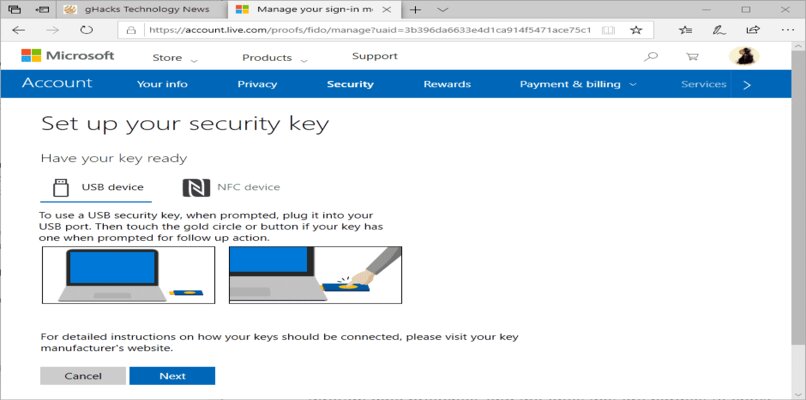
Lo que tienes que hacer abrir el inicio de Windows y seleccionar la opción ‘Cambiar la configuración de la cuenta’ que se encuentra al pulsar en la imagen de usuario. Cuando ya estés en el menú ahí pulsa en ‘Opciones de inicio de sesión’. Ahí elegirás la opción ‘Contraseña’ luego pulsa en ‘Agregar’.
Escribes y confirmas tu clave y listo guardas la configuración. Al reiniciar tu ordenador podrás observar que los cambios fueron hechos correctamente. Aprende en qué momento se apaga y enciende tu PC Windows 10, siguiendo estos consejos.